在做邮件页面适配时使用到了 viewport,都是照猫画虎用的,基本没有了解,所以写了个 sample 仔细研究了下 Viewport。测试用的设备是红米 note 4X(基于Android 7.0 的 miui) 和 mac 版的 chrome。以下所有宽度的单位都是 px(百分比除外)。
看完资料有点懵
在看两个viewport的故事时了解到,Layout Viewport(布局视口)的宽度可用document.documentElement.clientWidth 属性获取,Visual Viewport(视觉视口)可用 window.innerWidth 属性获取。但是在使用读信页模版 log 出来,这俩值都是一样的,不光这俩值,其它的宽度大部分都是一样全是360。
I/chromium: [INFO:CONSOLE(2)] "screen.width = 360"
I/chromium: [INFO:CONSOLE(3)] "document.documentElement.offsetWidth = 360"
I/chromium: [INFO:CONSOLE(4)] "document.documentElement.clientWidth = 360 (layout viewport width)"
I/chromium: [INFO:CONSOLE(5)] "window.innerWidth = 360"
I/chromium: [INFO:CONSOLE(6)] "window.devicePixelRatio = 3"
I/chromium: [INFO:CONSOLE(7)] "document.documentElement.scrollWidth = 360"
仔细一看才发现,这个 log 是在 标签之后打的,那么在标签前也加个 log 看看会怎样。
I/chromium: [INFO:CONSOLE(1)] "--------------------------------------before--------------------------------------"
I/chromium: [INFO:CONSOLE(4)] "document.documentElement.clientWidth = 980 (layout viewport width)"
I/chromium: [INFO:CONSOLE(1)] "---------------------------------------after-------------------------------------"
I/chromium: [INFO:CONSOLE(4)] "document.documentElement.clientWidth = 360 (layout viewport width)"
可见文章中布局视口的宽度获取应该是正确的,因为标签中设置了 initial-scale=1,所以解析到这个标签后马上将 Layout Viewport 的宽度设置为 Visual Viewport 的宽度了。
领导要我干掉滚动条
嗯嗯,看起来很美,接下来上需求:需求只有一个,保持原页面布局,不能出现横向滚动条。贴一下要用来测试的 html。
<!DOCTYPE html>
<html>
<head>
<meta charset="UTF-8" />
<!--输出各个宽度,代码很简单,就是 console.log-->
<script>
console.log("------------------------before viewport------------------------");
</script>
<script type='text/javascript' src='log.js'></script>
<style>
.div1 {
width: 100%;
height: 100px;
box-sizing: border-box;
border-style: solid;
border-width: 6px;
border-color: blue;
font-size: 32px;
padding: 10px;
margin: 6px 0px 0px 0px;
}
.div2 {
width: 400px;
height: 100px;
box-sizing: border-box;
border-style: solid;
border-width: 6px;
border-color: red;
font-size: 32px;
padding: 10px;
margin: 6px 0px 0px 0px;
}
.div3 {
width: 800px;
height: 100px;
box-sizing: border-box;
border-style: solid;
border-width: 6px;
border-color: green;
font-size: 32px;
padding: 10px;
margin: 6px 0px 0px 0px;
}
</style>
</head>
<body style='background-color:white; margin:0px; width:100%'>
<script type='text/javascript' src='log.js'></script>
<div class='div1'>width:100%</div>
<div class='div2'>width:400px</div>
<div class='div3'>width:800px</div>
</body>
<!--解析完 body 标签后输出下-->
<script>
console.log("------------------------after body------------------------");
</script>
<script type='text/javascript' src='log.js'></script>
</html>
不加 viewport 会怎样?
chrome
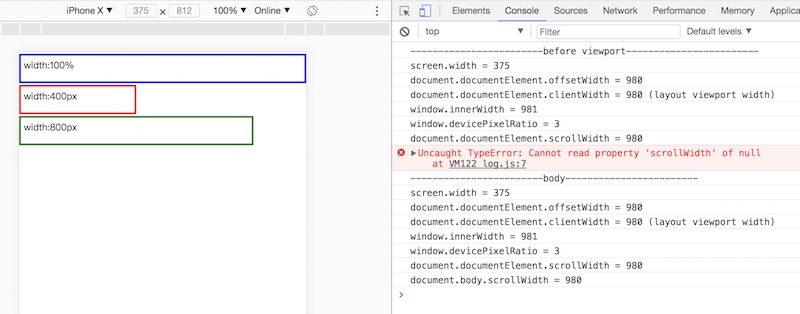
在 chrome 模拟器中,layout viewport(布局视口) 980。100% 宽度的实际值也被设置为 980,页面被自动缩小到 visual viewport(视觉视口)的范围内,没有出现横向滚动条。body 标签解析完毕后,srollWidth 的值也被指定 980。据说在 iOS 中,如果不指定 viewport,页面就会自动缩小适应屏幕(没有测试机所以没试)。
至于视觉视口的宽度宽度如何获取,在开头提到的《两个viewport的故事》中指出使用 window.innerWidth 获取,但是从 log 看并没有获取到准确的 375,所以这个属性的可用性还有待考证。(关于这个属性,后面还有奇葩的现象,希望大神们可以告知原因)
WebView
有人说这只是模拟器啊,真机中会怎样呢?OK,上真鸡机!
在移动端(红米 Note 4X)的WebView 中,以相关性最高的设置 WebSetting.setUseWideViewPort() 分为两种情况。
useWideViewPort = false(也是默认值)
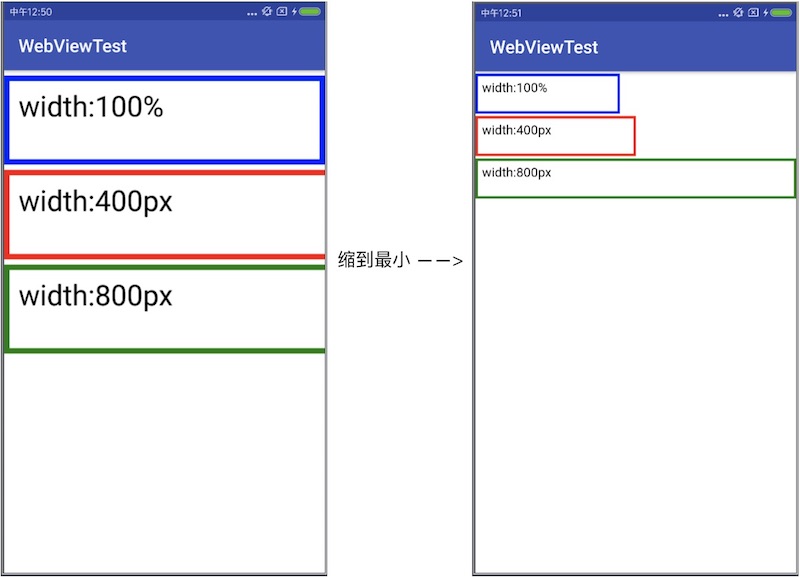
I/chromium: [INFO:CONSOLE(7)] "------------------------before viewport------------------------"
I/chromium: [INFO:CONSOLE(1)] "screen.width = 360"
I/chromium: [INFO:CONSOLE(2)] "document.documentElement.offsetWidth = 360"
I/chromium: [INFO:CONSOLE(3)] "document.documentElement.clientWidth = 360 (layout viewport width)"
I/chromium: [INFO:CONSOLE(4)] "window.innerWidth = 360"
I/chromium: [INFO:CONSOLE(5)] "window.devicePixelRatio = 3"
I/chromium: [INFO:CONSOLE(6)] "document.documentElement.scrollWidth = 360"
I/chromium: [INFO:CONSOLE(7)] "Uncaught TypeError: Cannot read property 'scrollWidth' of null"
I/chromium: [INFO:CONSOLE(54)] "------------------------after body------------------------"
I/chromium: [INFO:CONSOLE(1)] "screen.width = 360"
I/chromium: [INFO:CONSOLE(2)] "document.documentElement.offsetWidth = 360"
I/chromium: [INFO:CONSOLE(3)] "document.documentElement.clientWidth = 360 (layout viewport width)"
I/chromium: [INFO:CONSOLE(4)] "window.innerWidth = 360"
I/chromium: [INFO:CONSOLE(5)] "window.devicePixelRatio = 3"
I/chromium: [INFO:CONSOLE(6)] "document.documentElement.scrollWidth = 800”
I/chromium: [INFO:CONSOLE(7)] "document.body.scrollWidth = 800”
此时 layout viewport width = 360,100% 实际值也是 360,但是页面并没有缩小到 visual viewport 内,而是撑出了屏幕。而 body 的宽度则被指定为 800,即最宽的绿条宽度。(log 中的 error 是因为输出了 document.body.scrollWidth,因为此时并没有解析到 body,所以报空)
useWideViewPort = true
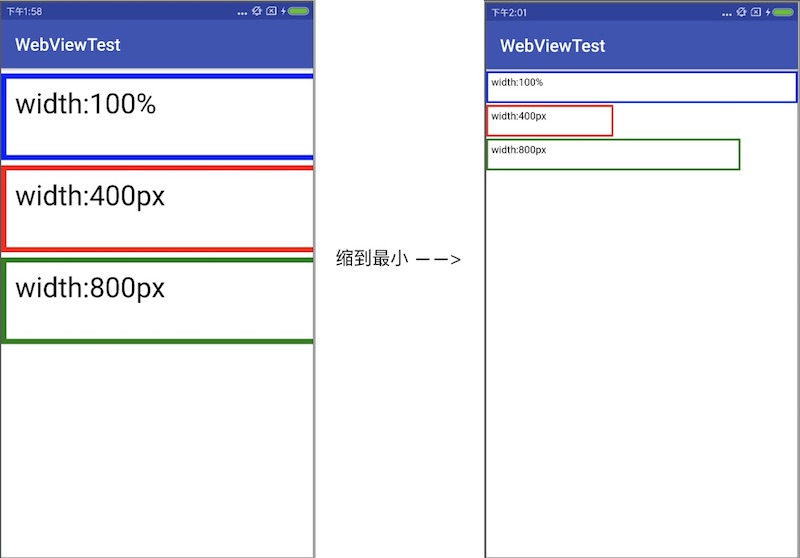
I/chromium: [INFO:CONSOLE(7)] "------------------------before viewport------------------------"
I/chromium: [INFO:CONSOLE(1)] "screen.width = 360"
I/chromium: [INFO:CONSOLE(2)] "document.documentElement.offsetWidth = 980"
I/chromium: [INFO:CONSOLE(3)] "document.documentElement.clientWidth = 980 (layout viewport width)"
I/chromium: [INFO:CONSOLE(4)] "window.innerWidth = 360"
I/chromium: [INFO:CONSOLE(5)] "window.devicePixelRatio = 3"
I/chromium: [INFO:CONSOLE(6)] "document.documentElement.scrollWidth = 980"
I/chromium: [INFO:CONSOLE(7)] "Uncaught TypeError: Cannot read property 'scrollWidth' of null"
I/chromium: [INFO:CONSOLE(59)] "------------------------after body------------------------"
I/chromium: [INFO:CONSOLE(1)] "screen.width = 360"
I/chromium: [INFO:CONSOLE(2)] "document.documentElement.offsetWidth = 980"
I/chromium: [INFO:CONSOLE(3)] "document.documentElement.clientWidth = 980 (layout viewport width)"
I/chromium: [INFO:CONSOLE(4)] "window.innerWidth = 360"
I/chromium: [INFO:CONSOLE(5)] "window.devicePixelRatio = 3"
I/chromium: [INFO:CONSOLE(6)] "document.documentElement.scrollWidth = 980"
I/chromium: [INFO:CONSOLE(7)] "document.body.scrollWidth = 980"
设置 useWideViewPort = true 表示支持 viewport meta,此时宽度的值和 chrome 中是一样的,只是页面没有自动缩小到 visual viewport 内。也说明了 chrome 默认打开了 viewport 支持。目前已知绝大多数浏览器都支持 viewport 标签。以下移动端测试都基于 useWideViewPort = true。
加上 viewport 会变好吗?
然后我们在 header 中加上 <meta name="viewport" content="width=device-width, initial-scale=1, user-scalable=yes"/>标签。这个写法也是绝大多数文章中提到的“这是标准写法这样写就好了哪那么多为什么”的推荐写法。我们看看加上后会出现什么情况。
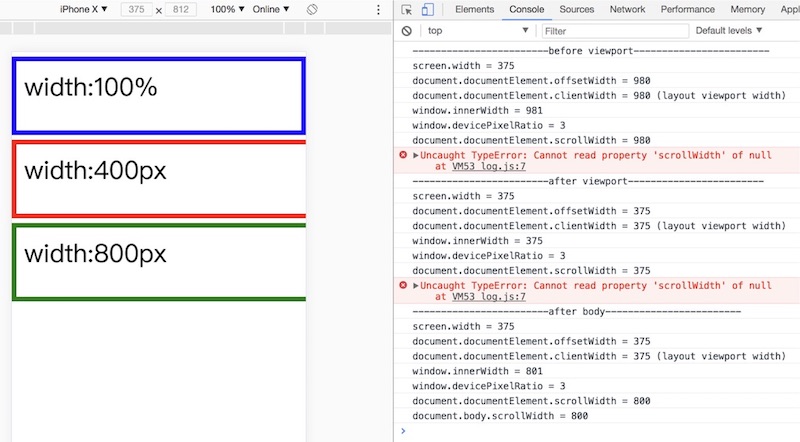
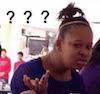
不是说这么写就好了吗,为什么反而不缩放了呢?马蛋,看 log~
meta viewport 标签之前,layout viewport 宽度是浏览器默认的(大部分浏览器、WebView都默认为这个值)980。meta viewport 标签之后,因为指定了 initial-scale=1,所以浏览器将 layout viewport 宽度设为 visual viewport 的宽度,也就是375,其它一系列的 width 也跟风变成了 375。
然后解析到 body,乖宝宝 100% 当然就给 375 咯,喂啥吃啥么。而剩下的俩熊孩子一个要400一个要800,也尽量满足,只是多出来的部分不显示在初始化屏幕内罢了。最终 body 宽度定为最大的 800。至于那些说要加上 minimum-scale maximum-scale 就可以自动缩小的文章请自动无视,初始化缩放相关属性只有 initial-scale 一个。
这种情况下,红米和 chrome 基本一样,就不贴图了,唯一的区别是,红米 body 标签后 window.innerWidth 的值没有变化,而 chrome 居然变成了 801。后来发现和 minimum-scale 有关,当这样写时 <meta name="viewport" content="width=device-width, initial-scale=1, minimum-scale=1, user-scalable=yes”/>,chrome 的 window.innerWidth 就变成了 375。所以用 window.innerWidth 获取 visual viewport 宽度是不太靠谱的。
如果页面全部是百分比布局,这样写 meta 基本就可以了,但是对于指定了绝对宽度的页面怎么办呢?
用 JS 控制 initial-scale
对于需求来说,理想的情况是页面最宽的元素都在屏幕内,body 的 100% 即是最宽的宽度。思路就是使用 JS 控制 initial-scale 的值:initial-scale = visualViewportWidth / bodyWidth。(为什么不用 visualViewportWidth / layoutViewportWidth?因为有要绝对像素的熊孩子啊)bodyWidth 好拿,visual viewport width 怎么取到呢?
我的思路是先写明 initial-scale = 1,此时两个视口的宽度肯定相当了,然后我们就可以用 document.documentElement.clientWidth 获取到 visual viewport width 了,贴一下 JS 代码(用了 jquery,代码很简单,一堆都是 log)。(为了避免某些奇葩浏览器找茬,minimum-scale 和 maximum-scale 还是都写上的好)
$(function(){
console.log("------------------------resize start------------------------");
console.log("screen.width = " + screen.width);
console.log("document.documentElement.offsetWidth = " + document.documentElement.offsetWidth);
console.log("document.documentElement.clientWidth = " + document.documentElement.clientWidth + " (layout viewport width)");
console.log("window.innerWidth = " + window.innerWidth);
console.log("window.devicePixelRatio = " + window.devicePixelRatio);
console.log("document.documentElement.scrollWidth = " + document.documentElement.scrollWidth);
console.log("document.body.scrollWidth = " + document.body.scrollWidth);
var scale = document.documentElement.clientWidth / document.body.scrollWidth;
console.log("scale = " + scale);
$('meta[name="viewport"]').attr('content','width=device-width, initial-scale=' + scale + ', minimum-scale=' + scale + ', maximum-scale=1.5, user-scalable=yes');
console.log("------------------------resize end------------------------");
console.log("screen.width = " + screen.width);
console.log("document.documentElement.offsetWidth = " + document.documentElement.offsetWidth);
console.log("document.documentElement.clientWidth = " + document.documentElement.clientWidth + " (layout viewport width)");
console.log("window.innerWidth = " + window.innerWidth);
console.log("window.devicePixelRatio = " + window.devicePixelRatio);
console.log("document.documentElement.scrollWidth = " + document.documentElement.scrollWidth);
console.log("document.body.scrollWidth = " + document.body.scrollWidth);
});
这样应该就满足需求了,不敢把话说满,Web 的坑一样不少。有兴趣的同学可以跑下 smaple,也可以稍微关注下变来变去的 window.innerWidth。
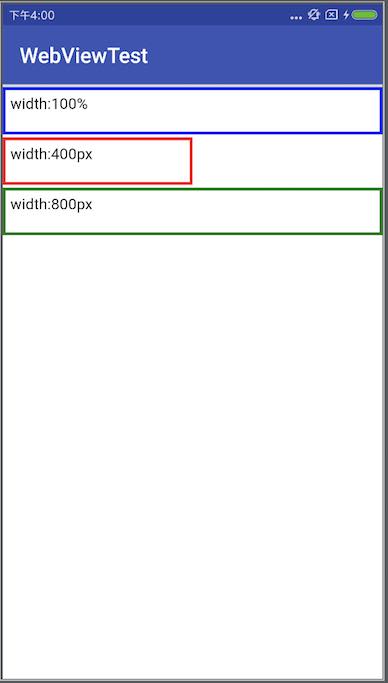
I/chromium: [INFO:CONSOLE(5)] "------------------------before viewport------------------------"
I/chromium: [INFO:CONSOLE(1)] "screen.width = 360"
I/chromium: [INFO:CONSOLE(2)] "document.documentElement.offsetWidth = 980"
I/chromium: [INFO:CONSOLE(3)] "document.documentElement.clientWidth = 980 (layout viewport width)"
I/chromium: [INFO:CONSOLE(4)] "window.innerWidth = 360"
I/chromium: [INFO:CONSOLE(5)] "window.devicePixelRatio = 3"
I/chromium: [INFO:CONSOLE(6)] "document.documentElement.scrollWidth = 980"
I/chromium: [INFO:CONSOLE(7)] "Uncaught TypeError: Cannot read property 'scrollWidth' of null"
I/chromium: [INFO:CONSOLE(8)] "------------------------after viewport------------------------"
I/chromium: [INFO:CONSOLE(1)] "screen.width = 360"
I/chromium: [INFO:CONSOLE(2)] "document.documentElement.offsetWidth = 360"
I/chromium: [INFO:CONSOLE(3)] "document.documentElement.clientWidth = 360 (layout viewport width)"
I/chromium: [INFO:CONSOLE(4)] "window.innerWidth = 360"
I/chromium: [INFO:CONSOLE(5)] "window.devicePixelRatio = 3"
I/chromium: [INFO:CONSOLE(6)] "document.documentElement.scrollWidth = 360"
I/chromium: [INFO:CONSOLE(7)] "Uncaught TypeError: Cannot read property 'scrollWidth' of null"
I/chromium: [INFO:CONSOLE(54)] "------------------------after body------------------------"
I/chromium: [INFO:CONSOLE(1)] "screen.width = 360"
I/chromium: [INFO:CONSOLE(2)] "document.documentElement.offsetWidth = 360"
I/chromium: [INFO:CONSOLE(3)] "document.documentElement.clientWidth = 360 (layout viewport width)"
I/chromium: [INFO:CONSOLE(4)] "window.innerWidth = 360"
I/chromium: [INFO:CONSOLE(5)] "window.devicePixelRatio = 3"
I/chromium: [INFO:CONSOLE(6)] "document.documentElement.scrollWidth = 800"
I/chromium: [INFO:CONSOLE(7)] "document.body.scrollWidth = 800"
I/chromium: [INFO:CONSOLE(2)] "------------------------resize start------------------------"
I/chromium: [INFO:CONSOLE(3)] "screen.width = 360"
I/chromium: [INFO:CONSOLE(4)] "document.documentElement.offsetWidth = 360"
I/chromium: [INFO:CONSOLE(5)] "document.documentElement.clientWidth = 360 (layout viewport width)"
I/chromium: [INFO:CONSOLE(6)] "window.innerWidth = 360"
I/chromium: [INFO:CONSOLE(7)] "window.devicePixelRatio = 3"
I/chromium: [INFO:CONSOLE(8)] "document.documentElement.scrollWidth = 800"
I/chromium: [INFO:CONSOLE(9)] "document.body.scrollWidth = 800"
I/chromium: [INFO:CONSOLE(12)] "scale = 0.45"
I/chromium: [INFO:CONSOLE(15)] "------------------------resize end------------------------"
I/chromium: [INFO:CONSOLE(16)] "screen.width = 360"
I/chromium: [INFO:CONSOLE(17)] "document.documentElement.offsetWidth = 800"
I/chromium: [INFO:CONSOLE(18)] "document.documentElement.clientWidth = 800 (layout viewport width)"
I/chromium: [INFO:CONSOLE(19)] "window.innerWidth = 801"
I/chromium: [INFO:CONSOLE(20)] "window.devicePixelRatio = 3"
I/chromium: [INFO:CONSOLE(21)] "document.documentElement.scrollWidth = 800"
I/chromium: [INFO:CONSOLE(22)] "document.body.scrollWidth = 800"
Sample 地址:https://github.com/LandChanning/WebViewTest
转载请注明出处